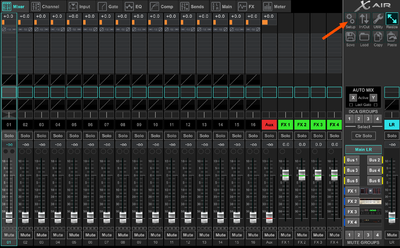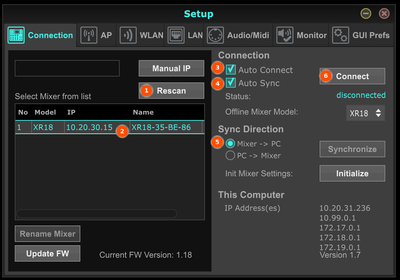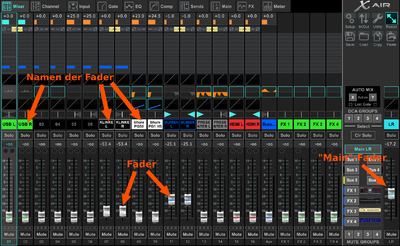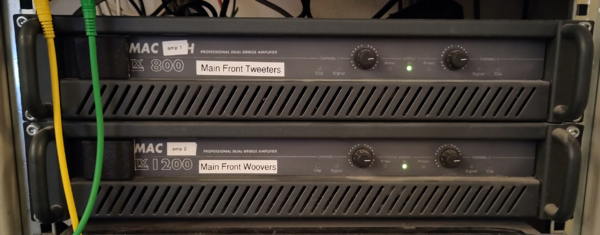Audio: Unterschied zwischen den Versionen
Luto (Diskussion | Beiträge) |
Luto (Diskussion | Beiträge) |
||
| Zeile 11: | Zeile 11: | ||
=== Hardware Interface einschalten === | === Hardware Interface einschalten === | ||
| − | [[Datei:Xtouch back.jpg| | + | Kaltgeräte-Kabel anstecken und einschalten. |
| − | [[Datei:Xtouch booting.jpg| | + | |
| − | [[Datei:Xtouch booted.jpg| | + | [[Datei:Xtouch back.jpg|400px]] |
| − | [[Datei:Xtouch booted2.jpg| | + | |
| + | Während dem Bootvorgang wird gar nichts oder nur IPs auf dem Display angezeigt. Das kann eine Minute oder zwei dauern. | ||
| + | |||
| + | [[Datei:Xtouch booting.jpg|400px]] | ||
| + | |||
| + | Sobald der Bootvorgang fertig ist, leuchtet die "Global View"-Taste. Um zu den Fadern zu kommen auf eine der "FADER BANK"-Tasten drücken. | ||
| + | |||
| + | [[Datei:Xtouch booted.jpg|400px]] | ||
| + | |||
| + | Anschließend sind oben (bunt) die Namen der Fader sichtbar, unten mit den Schiebereglern kann man die Lautstärke ändern: | ||
| + | |||
| + | [[Datei:Xtouch booted2.jpg|400px]] | ||
| + | |||
| + | Wenn der gewünschte Fader nicht sichtbar ist, ein paar mal bei "FADER BANK" nach links oder rechts, bis er sichtbar ist. | ||
=== Software Interface einschalten === | === Software Interface einschalten === | ||
Version vom 9. Mai 2023, 19:26 Uhr
Hauptraum Audio Setup
Bedienung
Für alle Schritte zuerst "Audio Setup einschalten" und "Hardware Mischer einschalten" oder "Software Mischer einschalten" machen.
Audio Setup einschalten
Entweder den "Audio"-Knopf im Rack drücken oder "Sound System" im SmartLab einschalten. Anschließend leuchten am ePowerSwitch im Rack viele LEDs bei "Power".
Hardware Interface einschalten
Kaltgeräte-Kabel anstecken und einschalten.
Während dem Bootvorgang wird gar nichts oder nur IPs auf dem Display angezeigt. Das kann eine Minute oder zwei dauern.
Sobald der Bootvorgang fertig ist, leuchtet die "Global View"-Taste. Um zu den Fadern zu kommen auf eine der "FADER BANK"-Tasten drücken.
Anschließend sind oben (bunt) die Namen der Fader sichtbar, unten mit den Schiebereglern kann man die Lautstärke ändern:
Wenn der gewünschte Fader nicht sichtbar ist, ein paar mal bei "FADER BANK" nach links oder rechts, bis er sichtbar ist.
Software Interface einschalten
Zu X Air Edit (Link "Software", rechts) installieren und starten.
Oben rechts auf "Setup" klicken:
XR18 in der Liste wählen, Auto Connect & Auto Sync aktivieren, Sync Direction "Mixer -> PC" wählen, und "Connect" klicken. A.nschließend den Setup-Dialog schließen
X Air Edit ist jetzt verbunden und die verschiedenen Fader und Einstellungen sichtbar.
Beim nächsten Start verbindet sich X Air Edit von selbst.
Abspielen via Klinke
- Laptop oder Handy mit dem Klinken-Kabel, das direkt am XR18 hängt, verbinden
- Wiedergabe am Gerät starten und an Klinke schicken
- im Mischer "Klinke L" hochdrehen
- im Mischer "Main" hochdrehen
Abspielen via Bluetooth
- (wenn noch nicht gepairt) Button auf blauem Bluetooth Dings 5 Sekunden drücken um in den Pairing Modus zu gelangen
- am Handy/Laptop mit "BT4.0" verbinden
- Wiedergabe am Gerät starten und an Bluetooth schicken
- im Mischer "Bluetooth" hochdrehen
- im Mischer "Main" hochdrehen
via HDMI
- Laptop mit dem HDMI-Kabel beim Presenter-Tisch verbinden
- Wiedergabe am Gerät starten und an HDMI schicken
- im Mischer "HDMI L" hochdrehen
- im Mischer "Main" hochdrehen
Generelle Hinweise
- Beim anfänglichem Signalcheck eines Kanals ("Kommt überhaupt ein Signal?") immer nur ganz leise aufdrehen oder überhaupt nur mit der visuellen PFL Anzeige des Kanals arbeiten - Signalchecks mit voll aufgedrehten Kanälen können für Ohren und Equipment ungesunde Folgen haben, abgesehen davon dass man damit die Leute nervt und im Schlimmsten Fall sogar vertreibt.
- Vor dem An/Umstecken von Geräten immer den betroffenen Mischpultkanal stummschalten ( Mute Taste ) - falls im Signalweg NACH dem Mischpult umgesteckt wird muss an den Verstärkern selbst leiser gedreht werden (Noch besser: Solche Steckarbeiten immer schon erledigen bevor die Anlage aufgedreht wird \o/)
- Die 12 Eingänge sind Monoeingänge (= für Stereo müssen 2 Eingänge verwendet werden)!
Hardware
Mikrofone
- 1x Sure PG58, Handmikro
- 1x Sure PG1, Headset
- 2x Pronomic Mikro-Ständer
Bluetooth Dings
Bluetooth => Klinke Adapter von Thomann.
Mischer
Wir haben ein Xr18, durch das alle Audio-Signale im Hauptraum laufen. Details gibt es auf der eigenen Wiki-Seite. Die Ein- und Ausgänge sind am Gerät direkt beschriftet. Es muss bei der aktuellen Lösung nichts umgesteckt werden, alles notwendige ist fix verkabelt.
Hardware Fernbedienung für Mischer
Wir haben ein X Air um den Mischer im Rack fernzusteuern.
Verstärker 0
Ein Pioneer A-209R Verstärker für die 4 kleinen Boxen an der Wand.
Verstärker 1 & 2
Zwei MAC Verstärker für die großen Tweeter Boxen (oben) und die großen Woofer Boxen (unten).
Lautsprecher
- 2x grosse Woofer Boxen vorne L+R
- 2x grosse Tweeter Boxen vorne L+R
- 4x kleine Fullrangeboxen an der Wand in der vorderen/hinteren Mitte des Raumes L+R
- Alle Verstärker befinden sich im unteren Teil des Serverracks im Hauptraum. (1x Tweeter Amp Front L+R, 1x Woofer Amp L+R, 1x HiFi Amp für die 4 kleinen Fullrangeboxen)
- Der HiFi Amp für die Full Range Boxen ist ein Pioneer A-209R. Der Volume Regler sollte auf ca. 1/4 stehen, bei 0 dB am Mischpult ist die Lautstärke dann ok. Der Direct Knopf sollte aktiv sein.
Frequenzweiche kalibrieren (Wartung only)
Die Frequenzweiche im Server/Audiorack sollte grundsätzlich immer in ihrem Zustand belassen werden; Wenn es im Zuge von Wartungsarbeiten oder bei einer Panik infolge eines Reaktor-Meltdowns zu Verstellungen kommt, muss sie neu kalibriert werden:
Brauchbare Defaulteinstellungen (Reglereinstellungen von links nach rechts):
- CHANNEL ONE
- INPUT -> 0
- LOW CUT -> AN (Rote LED aktiv)
- LOW/HIGH -> 460Hz (Eine Markierung vor 680Hz, in Richtung 350Hz)
- XOVER FREQ MULTIPLIKATOR -> AUS (Grüne "x10" LED inaktiv)
- LOW OUTPUT -> 0
- LOW PHASE INVERT -> AUS (Rote LED inaktiv)
- HIGH OUTPUT -> 0
- HIGH PHASE INVERT -> AUS (Rote LED inaktiv)
- CHANNEL TWO
- Exakt dieselben Einstellungen wie CHANNEL ONE!
Anleitung zum selber einstellen/Verwendung der eigenen Ohren als Einstellhilfe:
(Alle folgenden Einstellungen sind ident für den linken und rechten Kanal vorzunehmen)
- Alle Gain/Volume Regler auf Unity-Gain (0) stellen [Anmerkung: 0 heisst nicht ganz nach links drehen/abdrehen, Beschriftung der Regler beachten!]
- Auf der Rückseite der grossen schwarzen PA Boxen sind deren Frequenzgänge verzeichnet - Nachsehen und notieren!
- Auf der Frequenzweiche müssen wir nun die Crossover(X-Over) Frequenz korrekt wählen ... Wenn die Bassboxen zb.: 30-800Hz bespielen, und die Hochtöner zb.: 400Hz-17kHz, wäre die Mitte des Überlappungsbereichs (600Hz) ein guter Startwert.
- Jetzt drehen wir zum Einstellen mittel-laute Referenzmusik auf. (also solche die wir gut kennen und von der wir wissen wie sie klingen sollte)
- Während wir jetzt auf die Musik achten, probieren wir verschiedene X-Over Frequenzeinstellungen (innerhalb des Überlappungsbereichs, also > 400Hz und < 800Hz) aus, der Wert bei dem der Sound "richtig" und ausgewogen klingt, ist unser gesuchter Endwert! (Wenn man diesen Schritt mit verschiedenen Referenztracks wiederholt, landet man in der Regel bei einem allgemein besser gewählten Endwert!)
- Nachdem die Frequenzweiche jetzt grundsätzlich korrekt eingestellt ist, können wir noch die Bass/Hochton Balance tweaken ...
- Zunächst hören uns verschiedene Referenztracks an ...
- Wenn der Sound ein bisschen "dünn" und "lasch" ist, drehen wir gemächlich (!) ein bisschen mehr Bass Verstärkung dazu, bis es passt.
- Wenn der Sound irgendwie dumpf und verwaschen ist, drehen wir gemächlich ein bisschen mehr Höhen Verstärkung dazu, bis es passt.
- Kommen wir nun drauf das wir sowohl Bass als auch Höhen höher gedreht haben, haben wir etwas falsch gemacht :D (es ist dann ja einfach nur das Gesamtsignal lauter, aber nicht anders) - in diesem Fall machen wir ein paar Minuten Pause, drehen die Low Gain und High Gain Regler wieder auf 0, und wiederholen wir die letzten zwei Schritte :)